
HD Video Converter Factory Pro
最大8Kの動画を500+の形式に変換できる。動画の解像度変更、音量調整、コーデック/ビットレート/フレームレート変換、インターレース解除などをサポート。

4K動画は高精細度なので、動画を高画質で楽しむことができます。しかし、一部のデバイスは最大1080P(フルHD)しかサポートしないので、4K動画をうまく再生できない場合があります。また、4K動画のピクセル数が多いので、ファイルサイズが大きい上に、4K動画を編集するにもより高いスペックが必要です。
ということで、今回は4K動画を容易く取り扱うために、4K動画をフルHD(1080P)に変換できるフリーソフトとサイトを紹介して、4KをフルHDに変換する方法について説明いたします。
まずは、4K動画をフルHD(1080P)に変換できるフリーソフトを紹介させていただきます。
「WonderFox HD Video Converter Factory」は最大8Kの動画を変換できるWindows用ソフトです。4KをフルHDに変換するのはもちろん、8Kから4Kに変換したり、フルHDを4Kに変換したり、フルHDを720Pに変換したりすることもできます。強力なエンコーディング技術のおかげで、変換した動画の画質劣化は最小限に抑えることができます。
解像度のほかに、動画のコーデックやビットレート、フレームレートなども変換できます。動画のトリミング、回転、連結、音楽追加、色調調整、音量調整などの編集機能も付いています。また、MP4など500種類以上の出力フォーマットをサポートするため、動画を様々な形式にも変換できます。
デメリット
ステップ 1:
変換ソフト「WonderFox HD Video Converter Factory」を実行し、メイン画面で「変換」をクリックします。
ステップ 2:
「ファイル追加」をクリックまたはファイルをドラッグアンドドロップして4K動画をソフトに読み込ませます。
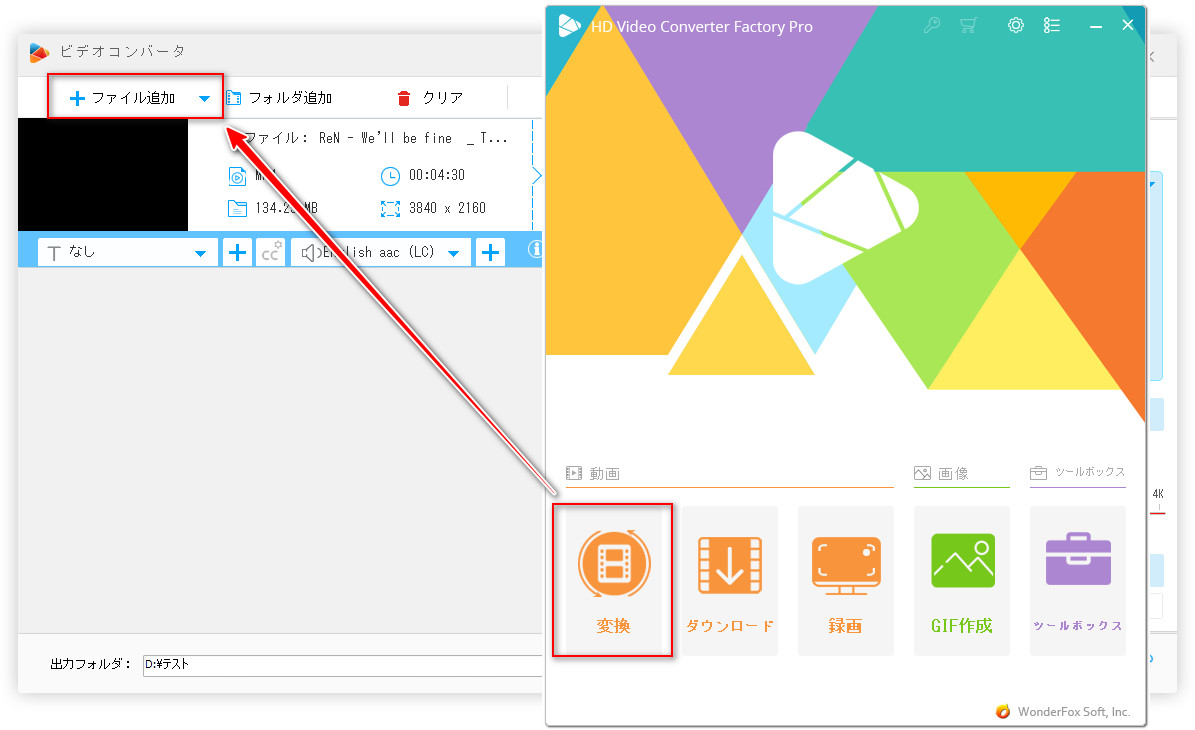
ステップ 3:
右側のフォーマットアイコンをクリックして出力動画のファイル形式を設定しておきます。
ステップ 4:
二つの方法で動画を4KからフルHDに変換します。方法1:画面右側の「クイック」設定で、スライダーを「1080P」にドラッグします。方法2:「パラメータ設定」で解像度を「1920×1080」にします。
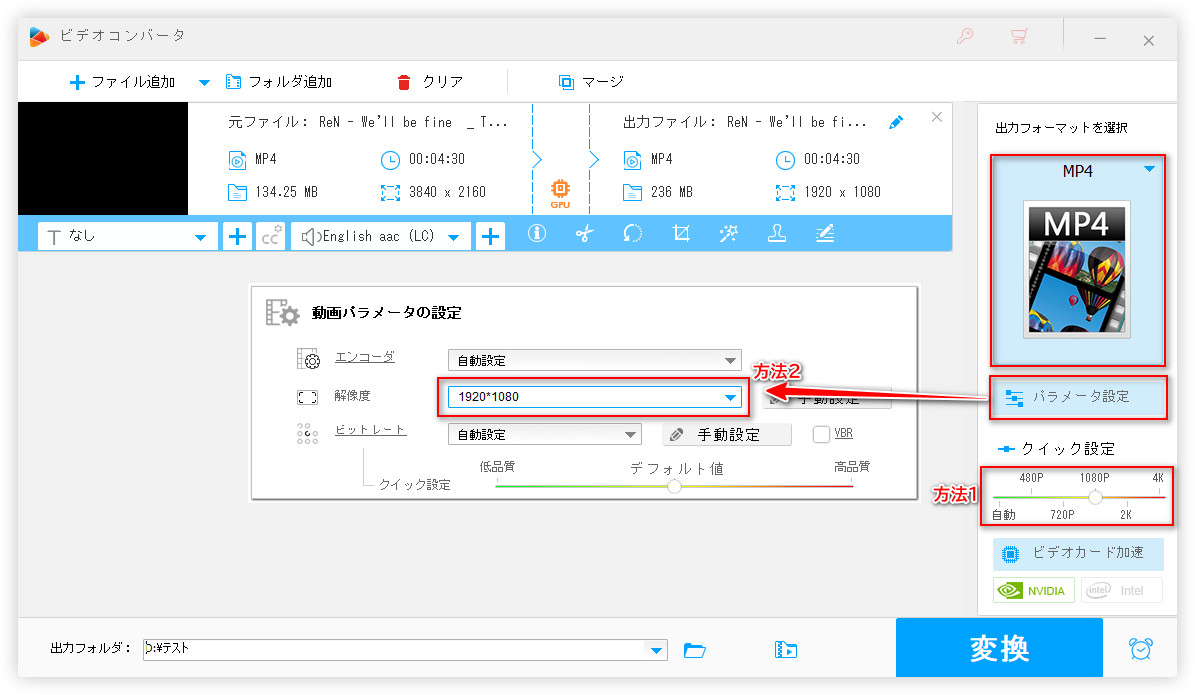
ステップ 5:
「▼」ボタンをクリックして動画の保存先フォルダを指定します。
ステップ 6:
「変換」をクリックすれば4K動画をフルHDに変換できます。
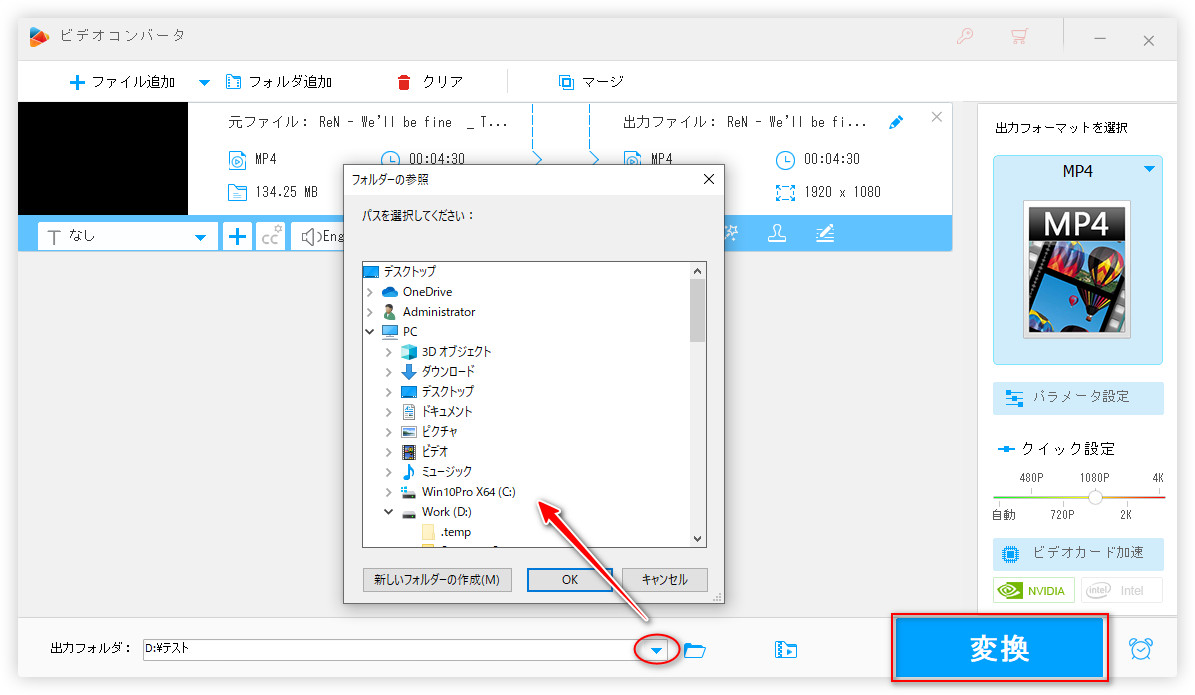
「HandBrake」は動画をMP4(.mp4/.m4v) / MKV / WebMに変換するフリーソフトです。最大8Kの解像度をサポートし、動画の解像度を自由に設定することができるので、4K動画をフルHDに変換などができます。また、動画のエンコーダ・フレームレート・アスペクト比などを変更したり、動画を回転・反転させたり、動画に字幕を焼き込んだりするのもできます。
デメリット
1HandBrakeを起動し、メイン画面で「ファイル」をクリックして4K動画を追加します。
2「コンテナ」で出力形式を選択します。
3「寸法」タブで、解像度を1080Pに指定します。
4「参照」をクリックして動画の保存先を設定します。
5「エンコード開始」をクリックすれば4K動画をフルHDに変換できます。
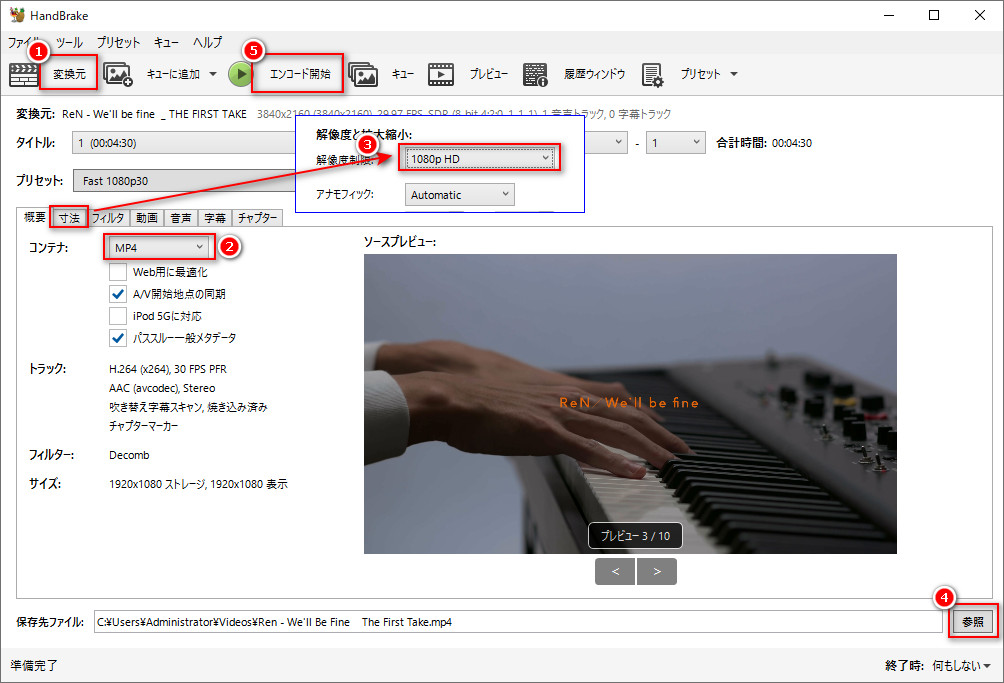
「Freemake Video Converter」は500以上のフォーマットに対応する変換フリーソフトです。4K、1080P(フルHD)、720P動画を変換でき、複数ファイルを一括で変換することができます。動画編集、DVD書き込み/リッピング、埋め込みコード作成などの機能も付いています。
デメリット
1Freemake Video Converterを起動し、「ビデオ」をクリックして4K動画をインポートします。
2ソフトの下部で出力形式を選択します。
3「プリセット」から「HD 1080P」を選択します。
4「…」をクリックして動画の出力フォルダを指定します。
5「変換する」をクリックすれば4KをフルHDに変換できます。
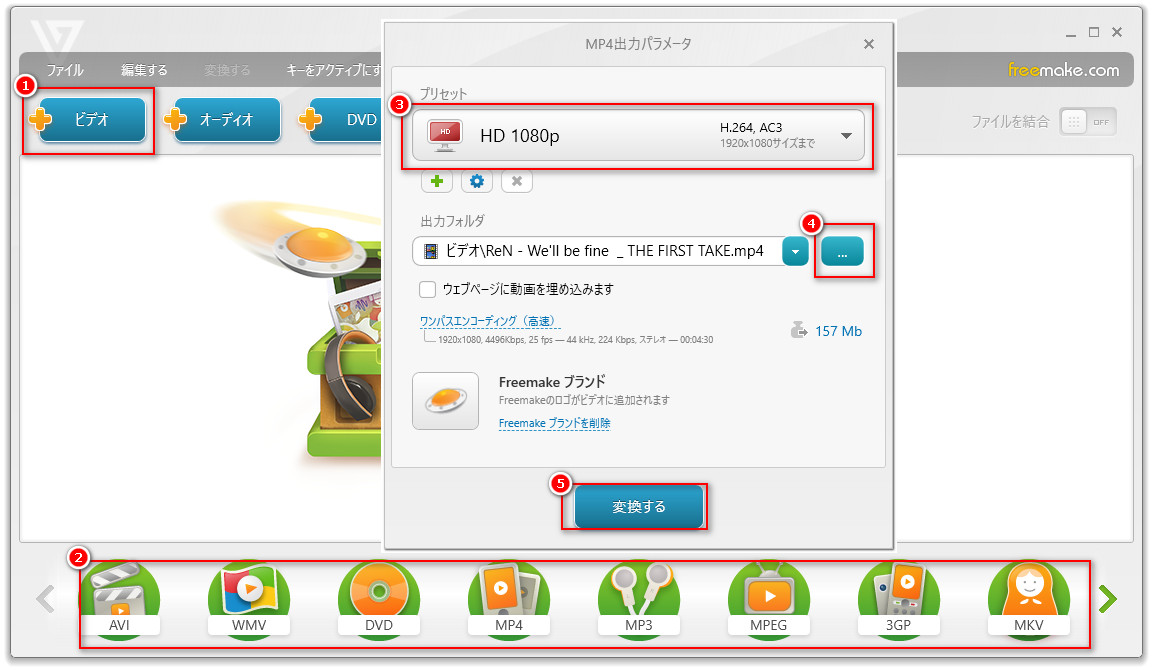
「XMedia Recode」はほとんどの動画や音声ファイルの変換に対応するフリーソフトです。動画解像度を含め、各種のパラメータをカスタマイズすることができるため、4KをフルHDに変換できます。
デメリット
1XMedia Recodeを起動し、「ファイルを開く」をクリックして4K動画をインポートします。
2形式で出力フォーマットを指定します。
3「参照」をクリックして保存先を指定します。
4「クロップ/プレビュー」タブで、「解像度」をクリックしてから、「幅」を1920・高さを「1080」に入力します。
5「リストに追加」をクリックしてから、「エンコード」をクリックすれば動画を変換できます。
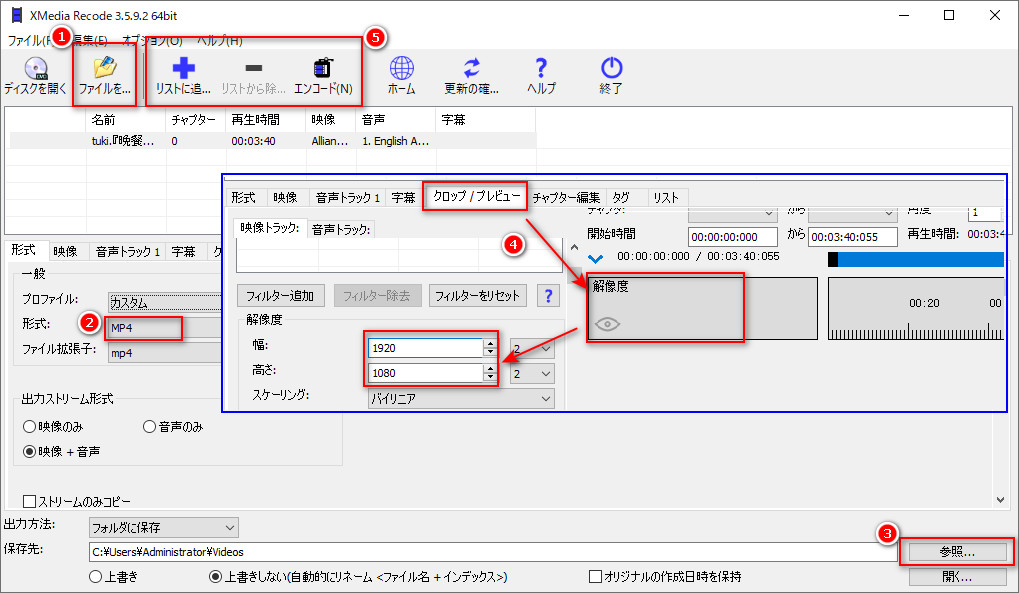
ソフトウエアをインストールしたくない場合、下記に紹介したオンライン変換サービスを利用て4K動画をフルHDに変換しましょう。
「Online Video Converter」は最大4GBのファイルを無料変換できるサイトです。変換する際、動画の解像度を設定できるので、4K動画を1080P(フルHD)など様々な解像度に変換できます。手順は以下の通りです。
1サイトにアクセスして、「ファイルを開く」をクリックして4K動画をアップロードします。
2動画形式を選択してから、「解像度」で「HD 1080P」を指定します。
3「変換」をクリックすると4KをフルHDに変換できます。
4変換後の動画をダウンロードして保存します。
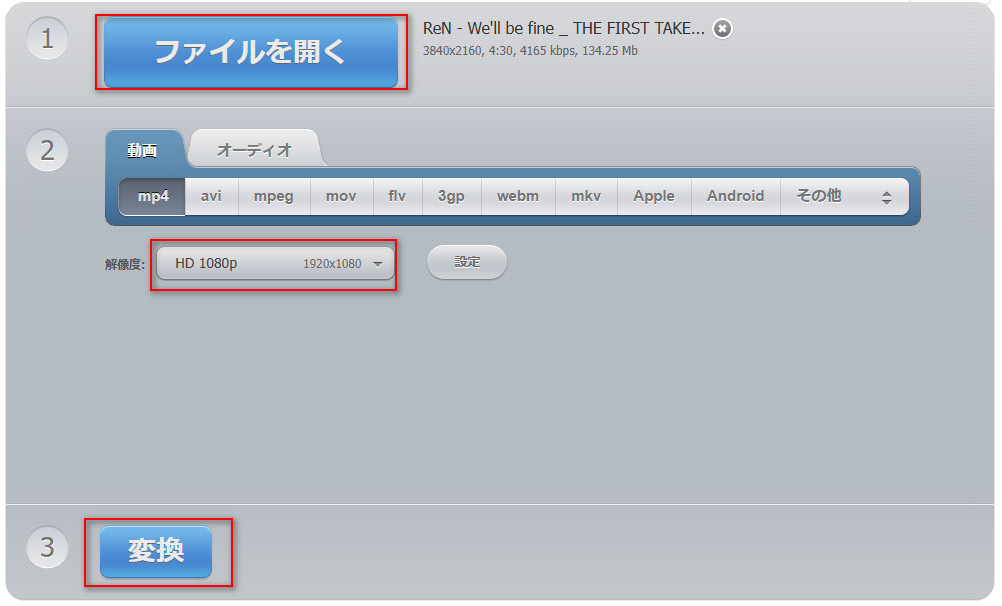
「Aconvert」は最大200MBのファイルを変換できる無料サービスです。4K動画をフルHDに変換する上に、動画のビットレート、フレームレート、アスペクト比なども変更できます。変換手順は下記です。
1サイトを開き、「ファイルを選択」をクリックして4K動画をアップロードします。
2「ターゲットフォーマット」で出力形式を選択します。
3「オプション」で「ビデオサイズ変更、ビット率…」を指定して、「ビデオサイズ」から「1080P」を選択します。自分のニーズに応じてビットレートなども変更できます。
4「今すぐ変換」をクリックすれば4K動画をフルHDに変換できます。
5変換完了したら、変換後のファイルをダウンロードします。
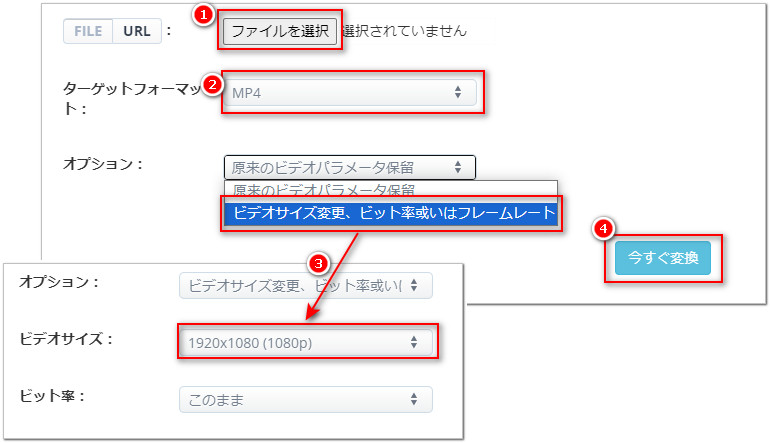
Q:フルHDを4Kに変換できるの?
A:上記で紹介した変換ソフトやサイトを利用すれば、フルHD動画から4Kに変換することも可能です。ですが、元動画と出力動画のパラメータによって変換した動画の画質が劣化する可能性があります。
Q:4KをフルHDに変換すると画質が劣化されるの?
A:4KはフルHDに比べると約4倍のピクセル数があり、4KをフルHDに変換するとピクセル数が大きく減られ、画質の劣化が発生します。しかし、一般的な機器で再生するとその劣化を気付くことが難しいと思います。
以上は、4K動画をフルHDに変換するフリーソフトとサイトでした。WonderFox HD Video Converter Factoryは最大8Kの動画も変換できるので、高画質に動画を変換したいなら、ぜひ使ってみてください。
利用規約 | プライバシーポリシー | ライセンスポリシー | Copyright © 2009-2025 WonderFox Soft, Inc. All Rights Reserved.